Por qué actualizar tu BIOS puede transformar tu experiencia de PC
Actualizar la BIOS, ese pequeño programa que controla el hardware de tu PC, a menudo se pasa por alto. Sin embargo, una actualización bien ejecutada puede ser la clave para resolver problemas y desbloquear el potencial de tu máquina. Piensa en la BIOS como el sistema nervioso central: una actualización es como una puesta a punto que mejora la comunicación entre los componentes. Esto se traduce en una experiencia más fluida.
Beneficios tangibles de actualizar la BIOS
Las actualizaciones de BIOS ofrecen beneficios concretos. Imagina usar esa nueva tarjeta gráfica sin cambiar toda tu PC. Una actualización puede brindar compatibilidad con hardware de última generación.
Mayor estabilidad: ¿Cansado de los pantallazos azules? Las actualizaciones corrigen errores y vulnerabilidades, proporcionando una plataforma más estable para tu sistema operativo.
Mejor rendimiento: Al optimizar la gestión de energía y la comunicación entre componentes, las actualizaciones pueden mejorar el rendimiento, especialmente en juegos o edición de video.
Nuevas funcionalidades: En algunos casos, se habilitan nuevas características, como soporte para nuevas tecnologías o mejoras en la seguridad.
El impacto económico de las actualizaciones
Mantener tu BIOS actualizada puede ahorrarte dinero. Un estudio técnico realizado por especialistas en soporte tecnológico en México revela que al menos un 40% de los fallos de hardware reportados en PCs corporativos se deben a BIOS desactualizadas, generando incompatibilidades o problemas de estabilidad. Esto se traduce en reparaciones o reemplazo de equipos. Descubre más aquí.
Además, una BIOS actualizada prolonga la vida útil de tu PC. Al evitar problemas y mejorar la estabilidad, puedes posponer la necesidad de un equipo nuevo.
¿Cuándo es el momento adecuado para actualizar?
Actualizar la BIOS ofrece ventajas, pero no siempre es necesario. HP y Dell recomiendan actualizar solo al experimentar problemas de compatibilidad o al buscar nuevas funcionalidades. Es importante saber cómo acceder a la BIOS. Consulta nuestra guía sobre cómo acceder a la BIOS.
Finalmente, una BIOS actualizada es una inversión inteligente que mejora la experiencia, previene problemas y maximiza el rendimiento. No subestimes su poder, ya que puede marcar una gran diferencia.
Preparación inteligente: los pasos que marcan la diferencia

La correcta preparación es fundamental para actualizar la BIOS de tu computadora sin contratiempos. Antes de siquiera pensar en cómo actualizar la BIOS, es crucial planificar cada paso con meticulosidad. A continuación, te presentamos un proceso seguro y efectivo, avalado por técnicos experimentados, para que evites problemas y obtengas resultados consistentes.
Identificando tu placa base y la necesidad de actualizar
El primer paso, y el más importante, es identificar el modelo exacto de tu placa base. Es información tan vital como conocer tu tipo de sangre antes de una transfusión, esencial para evitar complicaciones. Esta información se encuentra en la herramienta «Información del Sistema» de Windows o accediendo directamente a la BIOS al encender tu computadora (generalmente presionando la tecla «Supr» o «Del»).
En México, este primer paso es fundamental para actualizar la BIOS. Identificar correctamente el modelo y fabricante de la placa base es clave para evitar errores durante la instalación. De hecho, según especialistas en soporte técnico mexicano, la mayoría de los problemas surgen por omitir este paso inicial. Puedes encontrar más información sobre la importancia de la identificación correcta aquí.
Una vez que tengas el modelo de tu placa base, verifica si realmente necesitas actualizar la BIOS. No todas las actualizaciones son imprescindibles. Visita la página web del fabricante y compara tu versión actual con la última disponible. Si tu sistema funciona correctamente y no necesitas nuevas funciones o correcciones, puedes esperar.
Respaldos y herramientas esenciales: tu red de seguridad
Antes de continuar, crea una copia de seguridad de tu configuración actual. Es como guardar tu progreso en un videojuego, te permite regresar a un punto anterior si algo sale mal. Anota cualquier configuración personalizada, sobre todo la relacionada con la velocidad de la memoria o los perfiles de los ventiladores.
Asegúrate de tener las herramientas necesarias. Una fuente de alimentación ininterrumpida (UPS) es esencial para evitar problemas por cortes de energía. También necesitarás una unidad USB formateada para guardar el archivo de actualización de la BIOS.
El momento oportuno: cuándo actualizar y cuándo esperar
Finalmente, elige el momento adecuado para la actualización. Evita hacerlo durante una tormenta eléctrica o si hay problemas con el suministro eléctrico. Asegúrate de tener tiempo suficiente y de no necesitar usar la computadora inmediatamente. Recuerda, actualizar la BIOS es un proceso delicado que requiere paciencia y atención.
Un buen momento para actualizar es cuando tienes problemas de compatibilidad con hardware nuevo, o si el fabricante ha lanzado una actualización crítica que corrige un problema de seguridad importante. Si tu sistema funciona bien y no hay actualizaciones urgentes, puedes esperar. La clave está en tomar decisiones informadas, no en suposiciones. Con la preparación adecuada, minimizarás los riesgos y tendrás más posibilidades de una actualización exitosa.
Métodos probados para actualizar sin riesgos innecesarios
Actualizar la BIOS puede parecer una tarea complicada, pero eligiendo el método correcto se convierte en un proceso bastante sencillo. Existen tres métodos principales para actualizar la BIOS: desde Windows, mediante una USB booteable y directamente desde la UEFI. Cada método tiene sus pros y sus contras, y la elección correcta dependerá de tu nivel de experiencia y la situación particular.
Actualización desde Windows: la opción más sencilla
Para muchos usuarios, la manera más fácil de actualizar la BIOS es directamente desde Windows. Los fabricantes de placas base suelen ofrecer utilidades que simplifican el proceso. Simplemente descarga la actualización desde la página web oficial del fabricante, ejecuta la utilidad y sigue las instrucciones en pantalla. Este método es generalmente el más cómodo, pero requiere una conexión a internet estable y un sistema operativo Windows funcional.
Para mayor información y recursos sobre cómo actualizar la BIOS de manera segura, puede consultar la documentación de Microsoft.
USB booteable: control total y seguridad
Si buscas mayor control y seguridad, un USB booteable es la mejor opción. Este método permite actualizar la BIOS incluso si Windows no arranca, lo cual es muy útil en casos de recuperación o si tienes problemas con el sistema operativo. Requiere crear una unidad USB booteable con la actualización de la BIOS. Si bien este proceso puede ser un poco más técnico, ofrece mayor flexibilidad. Para más información sobre cómo acceder a la BIOS, puedes consultar nuestra guía: cómo acceder a la BIOS.
Actualización directa desde UEFI: para casos específicos
La actualización desde la UEFI (Interfaz de Firmware Extensible Unificada), sucesora de la BIOS tradicional, se utiliza en casos más específicos. Algunos fabricantes ofrecen esta opción, generalmente accesible directamente desde la interfaz de la UEFI. Este método es similar al de la USB booteable, pero no requiere una unidad USB separada.
Para conocer más sobre las UEFI y sus ventajas, puedes visitar la página de Intel.
Mejores prácticas para una actualización sin problemas
Independientemente del método que elijas, existen ciertas mejores prácticas que debes seguir:
- Copia de seguridad de la BIOS actual: Si es posible, crea una copia de seguridad de tu BIOS actual antes de actualizar. Esto te permitirá restaurarla si surgen problemas.
- Fuente de alimentación estable: Utiliza una fuente de alimentación estable o un UPS para evitar interrupciones durante el proceso de actualización. Un corte de energía durante la actualización puede dañar la BIOS.
- Compatibilidad de hardware: Asegúrate de que la actualización de la BIOS sea compatible con tu hardware. Descargar la actualización incorrecta puede causar problemas de compatibilidad.
Para facilitar la comparación de los diferentes métodos, te presentamos la siguiente tabla:
«Comparación de métodos de actualización de BIOS»
«Análisis detallado de ventajas, riesgos y casos de uso óptimos para cada método»
| Método | Facilidad de uso | Nivel de seguridad | Requisitos técnicos | Ideal para |
|---|---|---|---|---|
| Desde Windows | Sencillo | Medio | Conexión a internet estable, Windows funcional | Usuarios con poca experiencia |
| USB booteable | Medio | Alto | Creación de USB booteable | Recuperación del sistema, mayor control |
| Desde UEFI | Medio | Alto | Acceso a la interfaz UEFI | Actualizaciones específicas, sistemas modernos |
La tabla anterior resume las características principales de cada método, facilitando la elección del más adecuado para tus necesidades. Recuerda que el método más seguro suele ser el que te resulte más cómodo y se adapte a tu nivel de conocimiento.
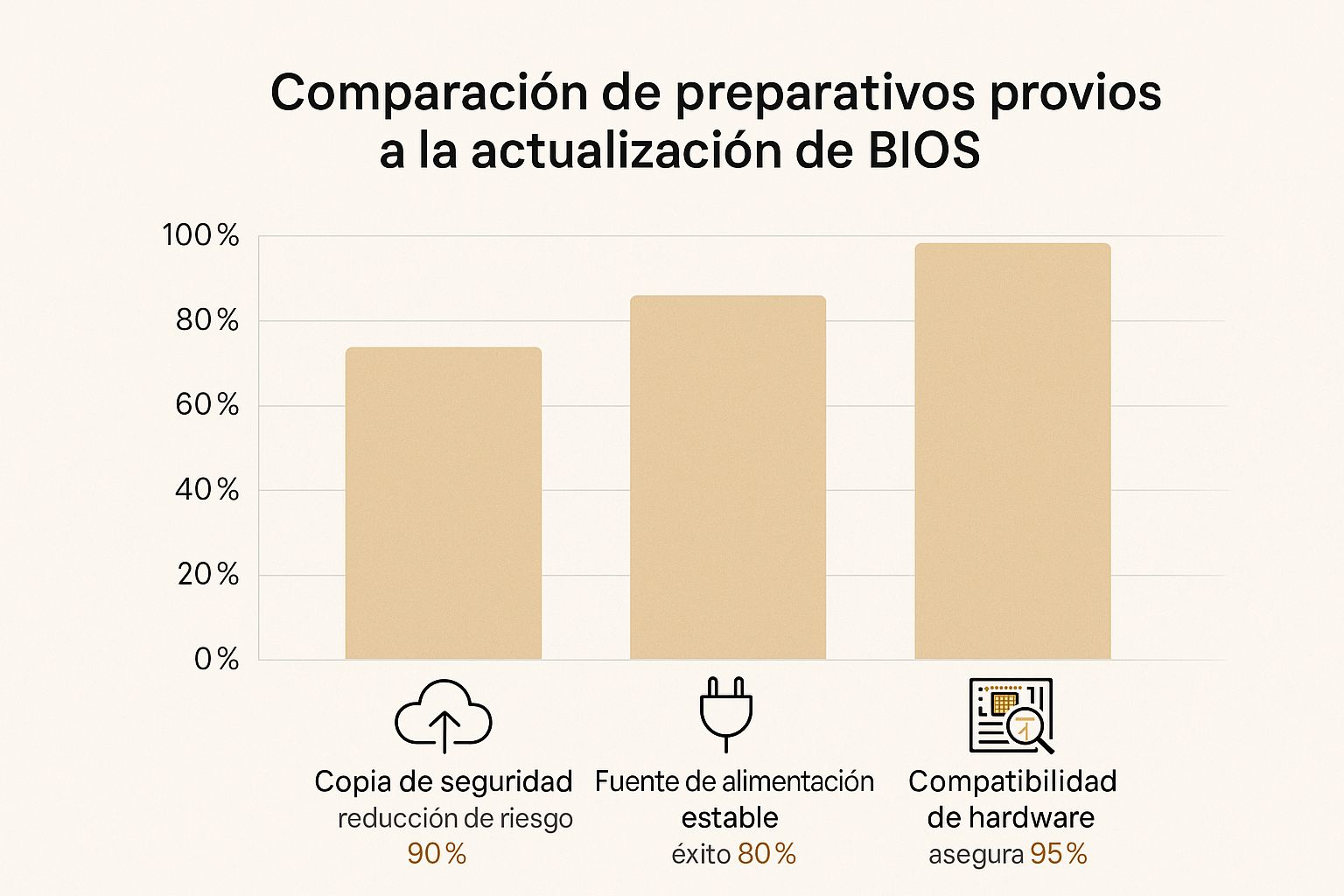
La infografía anterior muestra la importancia de los preparativos antes de actualizar la BIOS, incluyendo la creación de copias de seguridad (90% de reducción de riesgo), una fuente de alimentación estable (80% de éxito) y la compatibilidad de hardware (95% de seguridad). Como se puede observar, cada uno de estos elementos juega un papel fundamental en el éxito de la actualización. No tomar las precauciones necesarias aumenta significativamente el riesgo de tener problemas.
Interpretando los mensajes del sistema
Durante la actualización, el sistema mostrará mensajes en pantalla. Es importante entender estos mensajes para saber si el proceso se está desarrollando correctamente. Presta atención a los indicadores de progreso y a cualquier mensaje de error que pueda aparecer.
Al elegir el método adecuado y seguir las mejores prácticas, la actualización de la BIOS puede ser un proceso seguro y efectivo. Recuerda que una BIOS actualizada puede mejorar significativamente el rendimiento y la estabilidad de tu sistema.
Soluciones reales para problemas que pueden surgir
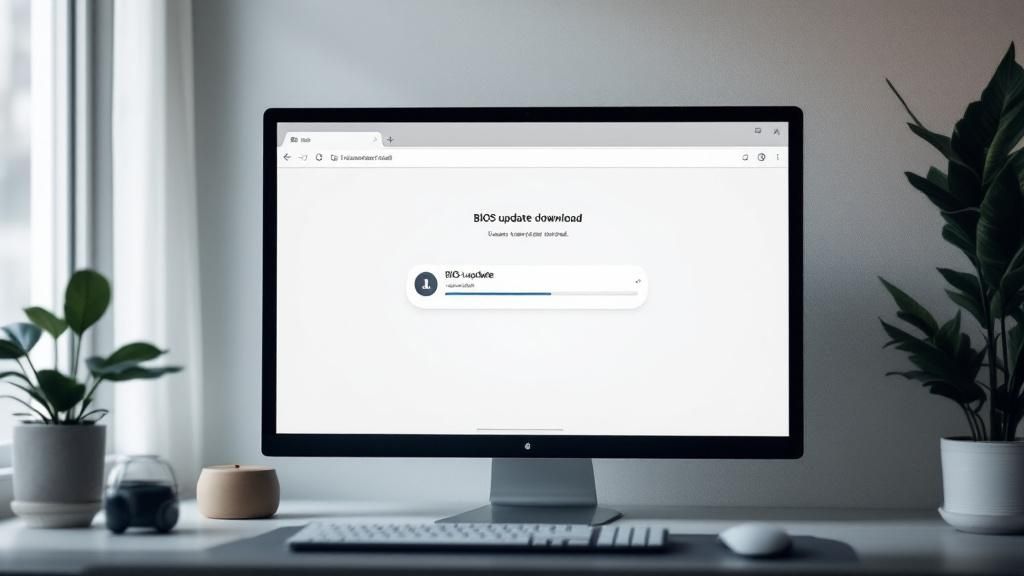
Aunque hayas seguido todos los pasos para actualizar la BIOS, a veces pueden surgir problemas. Esta sección te ayudará a solucionar las situaciones más comunes durante el proceso de actualización, con soluciones prácticas y efectivas.
Fallas de energía: el enemigo número uno
Un corte de energía durante la actualización puede corromper la BIOS y dejar tu PC inoperable. Por eso, es fundamental usar un UPS (Unidad de Suministro de Energía Ininterrumpida). Si sufres una falla eléctrica, no enciendas la PC inmediatamente.
Verifica la fuente de alimentación y asegúrate de que el suministro eléctrico sea estable. Algunos fabricantes incluyen funciones de recuperación de BIOS, como un BIOS dual o un botón de restauración. Revisa el manual de tu placa base para obtener más información.
El equipo no arranca después de la actualización: ¿qué hacer?
Si tu equipo no arranca después de actualizar la BIOS, no te preocupes. Puedes intentar resetear la BIOS quitando la pila de la placa base durante unos minutos. Esto restablecerá la configuración a los valores predeterminados.
Si no funciona, puedes intentar usar una USB booteable con una versión anterior de la BIOS. Este es un procedimiento delicado. Si no te sientes cómodo realizándolo, busca ayuda profesional.
BIOS corrupto: técnicas de recuperación
Una BIOS corrupta puede manifestarse de diversas maneras, desde mensajes de error hasta inestabilidad del sistema. En algunos casos, la placa base puede tener una función de recuperación integrada. Esta función restaura una copia de seguridad de la BIOS.
Si no está disponible, puedes intentar usar un programador externo de BIOS. Este método requiere conocimientos técnicos avanzados.
Problemas de compatibilidad: ¿hardware antiguo?
En ocasiones, una actualización de BIOS puede generar problemas de compatibilidad con hardware antiguo. Si experimentas este problema, intenta revertir la actualización a la versión anterior. Descarga la versión correcta desde la web del fabricante de tu placa base.
Aunque poco comunes, algunos componentes antiguos podrían volverse incompatibles con las versiones más recientes. Investiga la compatibilidad de tu hardware antes de actualizar.
Diagnósticos rápidos para identificar la causa raíz
Realiza diagnósticos rápidos para identificar la causa de un problema después de actualizar la BIOS.
- Verifica los cables de alimentación: Asegúrate de que todos los cables estén bien conectados.
- Prueba con diferentes componentes: Si puedes, prueba con otros componentes como memoria RAM o tarjeta gráfica.
- Consulta la documentación: El manual de tu placa base contiene información valiosa. Consulta la sección de solución de problemas.
Cuándo buscar ayuda especializada
Si has intentado todas las soluciones y sigues teniendo problemas, busca ayuda especializada. Un técnico calificado puede diagnosticar el problema y ofrecerte la mejor solución. Manipular la BIOS implica riesgos, por lo que es mejor dejarlo en manos de profesionales si no tienes experiencia.
Guía de resolución de problemas comunes en actualización BIOS
La siguiente tabla te ayudará a resolver los errores más frecuentes durante las actualizaciones de la BIOS:
| Problema | Causa más probable | Solución recomendada | Complejidad |
|---|---|---|---|
| PC no enciende | BIOS corrupta, Falla de energía durante la actualización | Resetear la BIOS, Restaurar la BIOS con una USB booteable | Media |
| Pantalla negra | Incompatibilidad de hardware, configuración incorrecta de la BIOS | Revertir la actualización, ajustar la configuración de la BIOS | Media |
| Mensajes de error | BIOS corrupta, incompatibilidad de software | Reinstalar la BIOS, actualizar drivers | Media |
| Sistema inestable | Configuración incorrecta de la BIOS, conflicto de hardware | Ajustar la configuración de la BIOS, verificar compatibilidad de hardware | Baja |
La actualización de la BIOS puede ser compleja, pero es importante para mantener tu PC funcionando correctamente. Con la preparación adecuada y siguiendo los pasos con cuidado, puedes minimizar los riesgos y disfrutar de los beneficios.
Optimización post-actualización para máximo rendimiento

Después de actualizar la BIOS, es fundamental optimizar el sistema para obtener el máximo rendimiento. Este proceso es crucial para asegurar que todo funcione correctamente y aprovechar las mejoras. Piensa en ello como un ajuste necesario después de un cambio importante.
Reconfigurando la BIOS: Ajustes esenciales
Al actualizar la BIOS, la mayoría de las configuraciones regresan a sus valores predeterminados. Ajustes cruciales como la velocidad de la memoria RAM (XMP), la secuencia de arranque y los perfiles de ventilación podrían necesitar ser reconfigurados. Revisa estos parámetros en la interfaz de la BIOS y ajústalos según tus preferencias. Si habías aplicado overclocking, deberás volver a configurarlo.
Verificación de hardware: Asegurando la compatibilidad
Una nueva BIOS puede afectar la compatibilidad con el hardware. Verifica que todos los componentes, como la tarjeta gráfica, las unidades de almacenamiento y los periféricos, sean reconocidos correctamente. El Administrador de Dispositivos en Windows te permitirá comprobar si existen conflictos. Si encuentras algún problema, actualiza los drivers de los dispositivos afectados. Cómo actualizar los drivers en Windows 10.
Habilitando nuevas funciones: Desbloqueando el potencial
Las actualizaciones de BIOS suelen incluir nuevas funciones y mejoras. Consulta las notas de la versión para descubrir las novedades. Estas pueden incluir soporte para nuevo hardware, mejoras en la eficiencia energética o nuevas características de seguridad. Aprovecha estas funciones para maximizar el rendimiento y la estabilidad. Algunas actualizaciones, por ejemplo, habilitan Resizable BAR, que mejora el rendimiento de la tarjeta gráfica.
Pruebas de validación: Confirmando la estabilidad
Después de reconfigurar la BIOS y verificar el hardware, realiza pruebas para confirmar la estabilidad del sistema. Ejecuta programas exigentes, como juegos o software de edición de video, para detectar posibles problemas. Monitorea la temperatura de los componentes para asegurar que el sistema de refrigeración funciona correctamente. Ante cualquier error o inestabilidad, consulta las notas de la versión o la página de soporte del fabricante de tu placa base.
Optimización para diferentes usos: Personalizando tu sistema
La optimización post-actualización puede ser específica para el uso que le das a tu PC:
Gaming: Prioriza el rendimiento activando el XMP para la RAM y optimizando la velocidad del procesador.
Trabajo: Prioriza la estabilidad y la eficiencia energética. Ajusta los perfiles de ventilación para un funcionamiento silencioso.
Multimedia: Configura la BIOS para la mejor calidad de audio y video. Asegúrate de que la tarjeta gráfica esté configurada correctamente.
Monitoreo continuo: Previniendo problemas futuros
Monitorea el sistema durante las semanas posteriores a la actualización. Presta atención a cualquier comportamiento inusual. Si detectas algún problema, consulta el foro de soporte del fabricante de tu placa base. Podría existir una solución o una actualización posterior que lo corrija. Una correcta optimización después de la actualización de la BIOS te permitirá sacar el máximo provecho a tu sistema. Una PC bien optimizada funciona mejor y dura más.
El panorama actual de actualizaciones BIOS
La penetración tecnológica en México ha crecido significativamente. Cada vez más hogares mexicanos se han convertido en ecosistemas con múltiples dispositivos que requieren un mantenimiento adecuado. El mantenimiento preventivo, como actualizar la BIOS, es crucial para alargar la vida útil de estos equipos y reducir el riesgo de fallas.
De hecho, se estima que el 70% de los hogares mexicanos cuentan con al menos una computadora o dispositivo inteligente. Esto demuestra la importancia de contar con recursos e información accesible para realizar estas tareas. Puedes consultar más detalles en este estudio: Explora más detalles aquí. Ante esta realidad, es fundamental analizar los recursos disponibles en español para la actualización de la BIOS.
Recursos en español y soporte local
Afortunadamente, existen diversas opciones para quienes buscan información sobre la actualización de la BIOS en español.
- Manuales oficiales traducidos: Fabricantes como ASUS, Gigabyte y MSI ofrecen manuales en español.
- Blogs y foros especializados: Sitios como Cultura Geek ofrecen tutoriales y guías en español.
- Canales de YouTube mexicanos: Muchos creadores de contenido explican el proceso de actualización de BIOS paso a paso en videos en español.
- Grupos de Telegram y Discord: Comunidades online brindan soporte técnico y comparten consejos en español.
Estas alternativas facilitan el proceso de actualización de firmware. Es importante recordar que la calidad de la información puede variar.
Comparación del soporte de fabricantes principales
Para comparar el soporte ofrecido por los principales fabricantes, hemos revisado sus canales de ayuda:
| Fabricante | Documentación en español | Canales de ayuda | Frecuencia de actualizaciones |
|---|---|---|---|
| ASUS | Completa, PDF y web | Chat en línea, foros oficiales | Cada 3–6 meses |
| Gigabyte | Parcial, web traducida | Ticket de soporte en español | Cada 4–8 meses |
| MSI | PDF, videos locales | Foro comunitario | Cada 3–5 meses |
| ASRock | Limitada | Soporte global (inglés) | Cada 6–12 meses |
Esta tabla permite identificar rápidamente qué fabricante ofrece el mejor soporte en español.
Tendencias emergentes en firmware
La tecnología de firmware está en constante evolución. Las nuevas características de UEFI mejoran la experiencia del usuario.
- Actualización en la nube: Algunos modelos permiten actualizar la BIOS directamente desde la UEFI.
- Secure Boot: Esta función mejora la protección contra malware.
- Perfiles preconfigurados: Ajustes optimizados para gaming o trabajo multimedia.
- Interfaz gráfica intuitiva: Iconos y descripciones claras facilitan la navegación.
Estas mejoras hacen que el proceso de actualización de BIOS sea más accesible.
Retos y soluciones de la comunidad mexicana
A pesar de los avances, existen retos para el usuario promedio en México.
- Conectividad irregular: La descarga de archivos puede ser difícil en zonas rurales.
- Falta de técnicos especializados: Escasez de profesionales con experiencia en BIOS/UEFI.
- Riesgos por interrupciones eléctricas: Las interrupciones durante la actualización pueden dañar el equipo.
- Terminología técnica: La falta de soporte local claro puede generar confusión.
Ante estos desafíos, las comunidades de entusiastas ofrecen talleres y comparten recursos en línea, incluyendo plantillas de configuración y respaldos de BIOS. También existen técnicos que ofrecen servicios de actualización remota a precios accesibles.
Si quieres más información, visita Cultura Geek para mantener tus dispositivos optimizados.




